
Ajuster les réglages des plans dans Localiser sur Mac
Vous pouvez modifier l’affichage des plans ou les unités de distance.
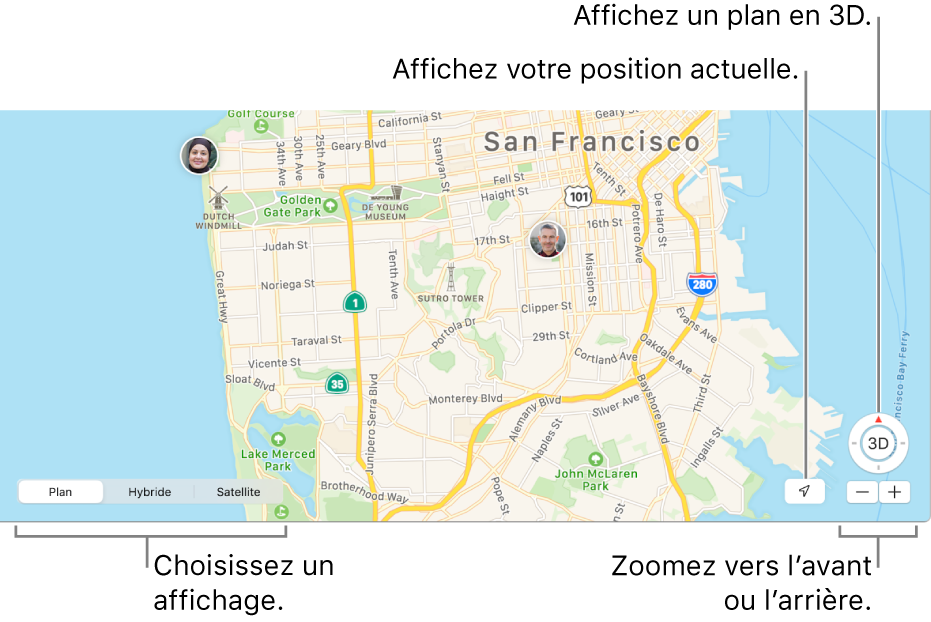
Remarque : ces réglages ne concernent que les plans dans l’app Localiser sur votre Mac. Ils n’ont aucun impact sur les plans dans d’autres apps ou sur les plans dans Localiser sur vos autres appareils.
Dans l’app Localiser ![]() sur votre Mac, effectuez l’une des opérations suivantes :
sur votre Mac, effectuez l’une des opérations suivantes :
Pour afficher votre position actuelle : Cliquez sur le bouton « Position actuelle »
 dans le coin inférieur droit du plan.
dans le coin inférieur droit du plan.Changer l’affichage du plan : Cliquez sur Plan, Hybride ou Satellite dans la partie inférieure de la fenêtre, ou choisissez Afficher > Afficher.
Zoom avant ou arrière : Cliquez sur les boutons de zoom (
 ou
ou  ) situés dans le coin inférieur droit du plan.
) situés dans le coin inférieur droit du plan.Afficher un plan en 3D : Cliquez sur le bouton 3D
 . Vous devrez peut-être agrandir le plan pour que les objets apparaissent en 3D.
. Vous devrez peut-être agrandir le plan pour que les objets apparaissent en 3D.Pour obtenir des affichages Flyover, utilisez l’affichage Satellite en 3D.
Modifier les unités de distance : Choisissez Afficher > Distance > En miles ou Afficher > Distance > En kilomètres.